wps怎么批量查找多个数据 WPS表格如何批量查找指定的多条数据方法
更新时间:2023-11-12 16:50:29作者:xiaoliu
wps怎么批量查找多个数据,WPS表格是一款功能强大的电子表格软件,它提供了许多便捷的操作和功能,在实际工作中,我们经常需要批量查找多个数据,而WPS表格恰好提供了一种简便的方法来实现这一需求。通过使用WPS表格的批量查找功能,我们可以轻松地查找到指定的多条数据,从而提高工作效率。下面将介绍WPS表格如何批量查找多个数据的方法,让我们一起来了解吧!
步骤如下:
1.打开WPS表格,进入编辑页面。如图,需要在这个数据繁多的大表格中筛选指定品名的信息。
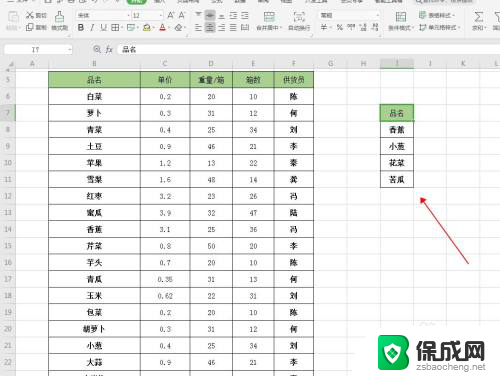
2.单击开始-筛选-高级筛选。
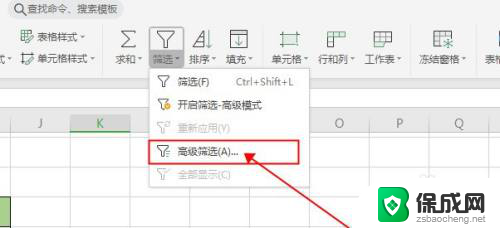
3.列表区域选择整个表格,条件区域选择刚才右侧的条件表格。
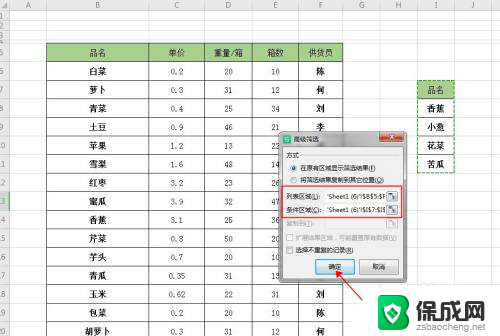
4.单击确定,即可将筛选条件对应的数据批量查找出来。
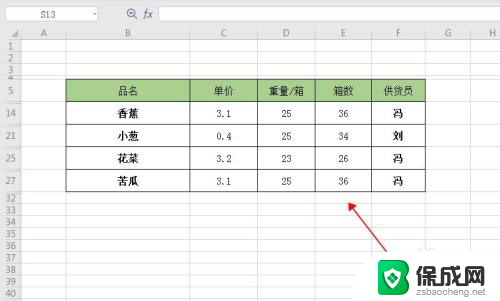
以上就是如何使用WPS批量查找多个数据的全部内容,对于不清楚的用户,可以参考以上步骤进行操作,希望这对大家有所帮助。
- 上一篇: 电脑文件被隐藏了怎么恢复 隐藏文件恢复工具
- 下一篇: 电脑之间传输大容量文件 快速传输大文件的技巧
wps怎么批量查找多个数据 WPS表格如何批量查找指定的多条数据方法相关教程
-
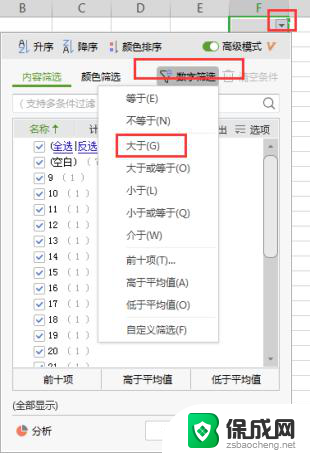 wps怎么查找大于某个数的所有数据 wps表格筛选功能如何查找大于某个数的数据
wps怎么查找大于某个数的所有数据 wps表格筛选功能如何查找大于某个数的数据2024-03-08
-
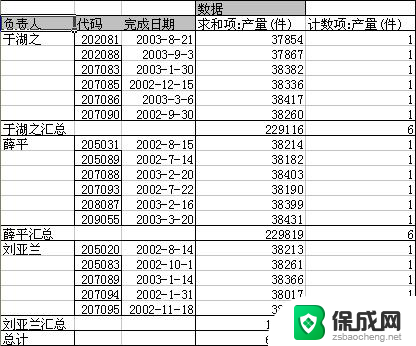 wps多个表格数据在另一个表格中显示和。 wps表格如何在另一个表格中显示多个表格数据
wps多个表格数据在另一个表格中显示和。 wps表格如何在另一个表格中显示多个表格数据2024-01-06
-
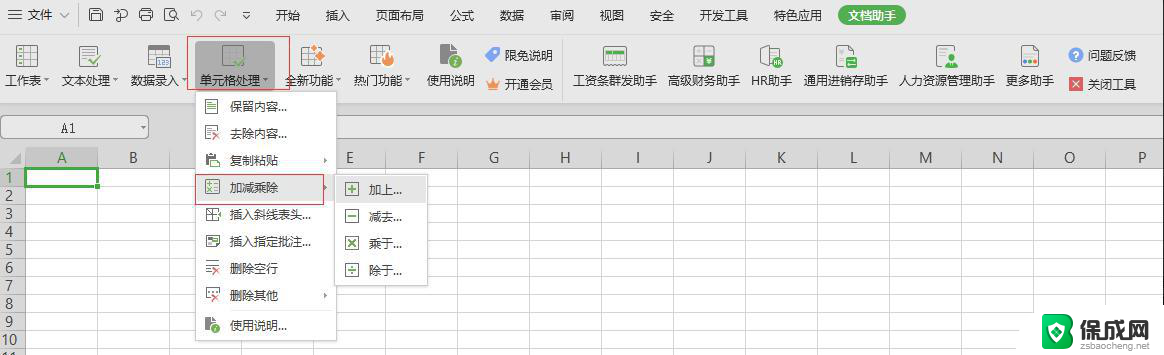 wps多个数据对单以数据加减 wps多个数据对单以数据加减运算
wps多个数据对单以数据加减 wps多个数据对单以数据加减运算2024-03-06
-
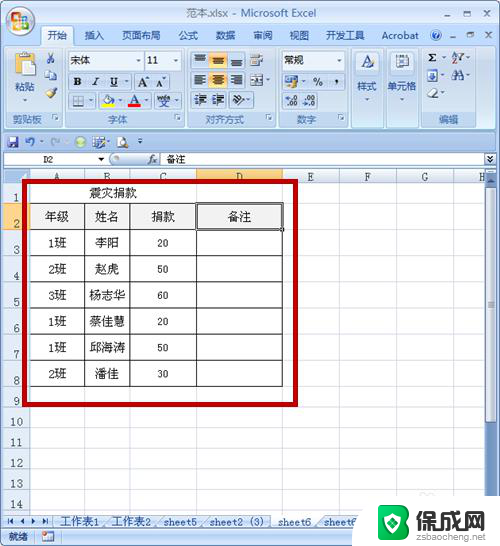 excel批量替换指定内容 Excel如何进行批量替换多对多
excel批量替换指定内容 Excel如何进行批量替换多对多2024-03-21
-
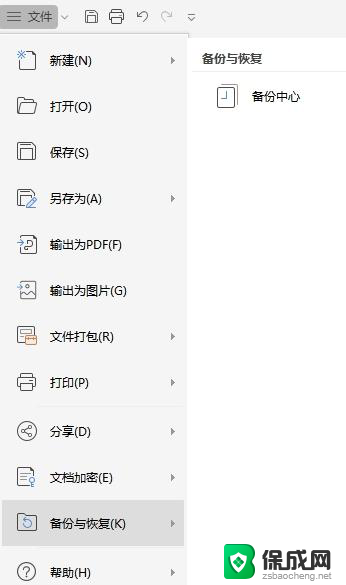 wps怎么找丢失的数据 wps文档中丢失的数据怎么找回
wps怎么找丢失的数据 wps文档中丢失的数据怎么找回2024-01-21
-
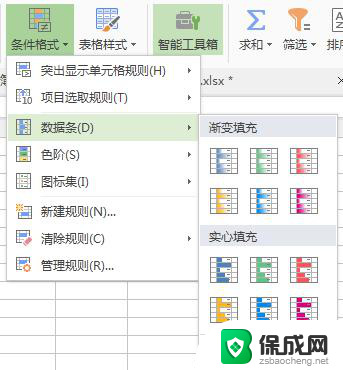 wps为什么表格里面数据条的颜色无法更改 wps表格数据条颜色无法更改原因
wps为什么表格里面数据条的颜色无法更改 wps表格数据条颜色无法更改原因2024-01-06
电脑教程推荐
- 1 win笔记本电脑连接不上任何网络 笔记本电脑无线网连接失败怎么修复
- 2 windows桌面布局改变 电脑桌面分辨率调整偏移
- 3 windows怎么点一下就打开软件 怎么用键盘启动软件
- 4 如何查看windows ip 笔记本怎么查自己的ip地址
- 5 windows电脑开不了机黑屏 电脑黑屏开不了机怎么解决
- 6 windows批量重命名文件规则 电脑如何批量重命名多个文件
- 7 机械师笔记本bios设置中文 BIOS中文显示设置教程
- 8 联想电脑蓝牙鼠标怎么连接电脑 联想无线鼠标连接电脑步骤
- 9 win 10 桌面消失 电脑桌面空白怎么办
- 10 tws1经典版耳机如何重新配对 tws1耳机无法重新配对